word怎么设置文字环绕图片?
我们在使用word的过程中,经常需要编排图片和文字,使其搭配更为细致。在文字中设置图片的环绕格式,可以使得整个版面更加美观。下面就为大家介绍word怎么设置文字环绕图片方法,来看看吧 在Word2003中插入图片以后,我们可能会对一些图片修改一下样式或者是将图片和文字摆放位置稍微作出调整,这里就必须要用到文字环绕图片的功能了,下面小编就为大家介绍word怎么设置文字环绕图片方法,来看看吧!
步骤
1、首先打开我们电脑上的word文档

2、把我们需要的内容输入进去
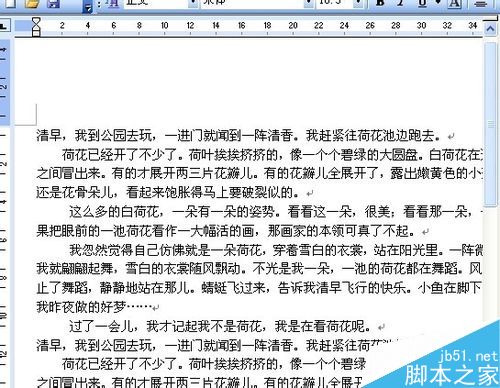
3、我们点击插入,图片,来自文件
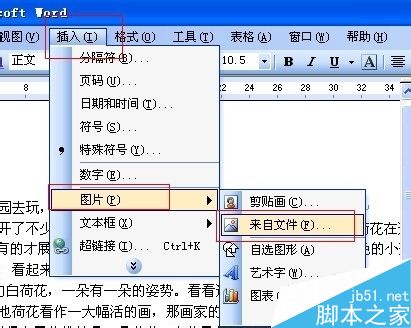
4、我们把鼠标光标放到要插入图片的地方,如图

5、找到我们本地想插入到这段文字里的图片,点击插入
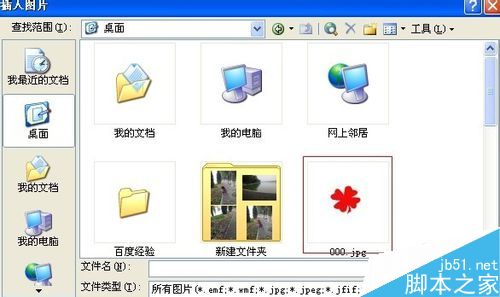
6、在插入的图片上右击,选择设置图片格式
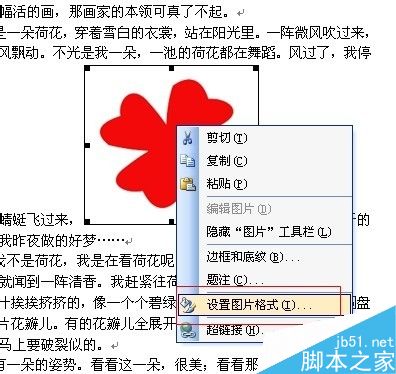
7、在弹出的选框中,我们选择版式,会看到有几种环绕的方式,我们点击四周型
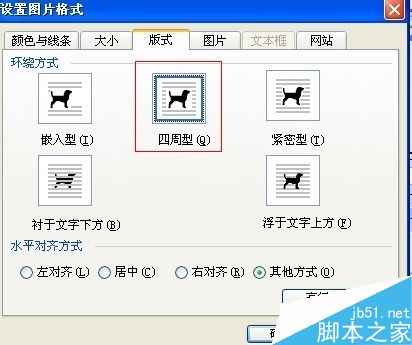
8、最后我们就能看到,刚才把文字隔开的图片,现在已经被文字环绕了,是不是达到了我们想要的效果了

以上就是word怎么设置文字环绕图片方法介绍,操作很简单的,大家按照上面步骤进行操作即可,希望能对大家有所帮助!
您可能感兴趣的文章
- 06-25office2021永久免费激活方法
- 06-25office专业增强版2021激活密钥2023密钥永久激活 万能office2021密钥25位
- 06-25office2021年最新永久有效正版激活密钥免费分享
- 06-25最新office2021/2020激活密钥怎么获取 office激活码分享 附激活工具
- 06-25office激活密钥2021家庭版
- 06-25Office2021激活密钥永久最新分享
- 06-24Word中进行分栏文档设置的操作方法
- 06-24Word中进行文档设置图片形状格式的操作方法
- 06-24Word中2010版进行生成目录的操作方法
- 06-24word2007中设置各个页面页眉为不同样式的操作方法


阅读排行
推荐教程
- 11-30正版office2021永久激活密钥
- 11-25怎么激活office2019最新版?office 2019激活秘钥+激活工具推荐
- 11-22office怎么免费永久激活 office产品密钥永久激活码
- 11-25office2010 产品密钥 永久密钥最新分享
- 11-22Office2016激活密钥专业增强版(神Key)Office2016永久激活密钥[202
- 11-30全新 Office 2013 激活密钥 Office 2013 激活工具推荐
- 11-25正版 office 产品密钥 office 密钥 office2019 永久激活
- 11-22office2020破解版(附永久密钥) 免费完整版
- 11-302023 全新 office 2010 标准版/专业版密钥
- 03-262024最新最新office365激活密钥激活码永久有效






